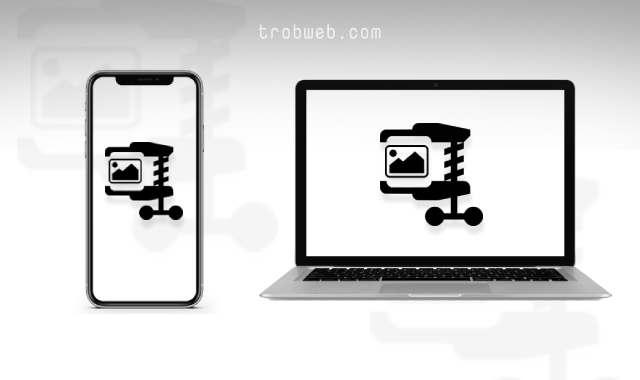كيفية إخفاء شريط المهام “الشريط العلوي” في الماك macOS
يوجد العديد من المستخدمين للحاسوب يحبون أن يكون سطح المكتب خالي من أي أدوات أو أشرطة المهام، فكما نعلم أن جهاز الماك يضم شريط علوي للشاشة “Menu bar“، لذلك، كيف أقوم بإخفاء هذا الشريط العلوي؟ هذا ما سوف نتعرف عليه، سأريك طريقة بسيطة وسهلة جداً لإخفاء هذا الشريط لكي لا يظهر لك.
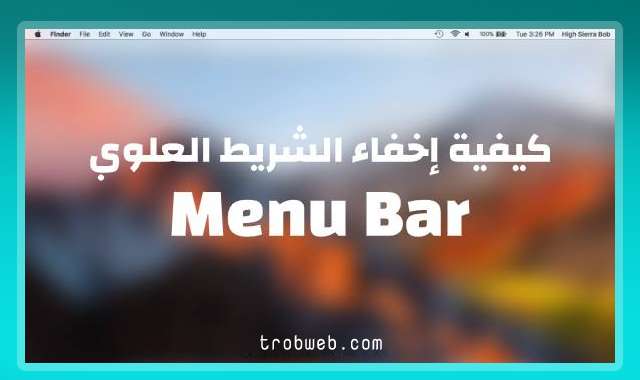
اقرأ أيظاً : كيفية إخفاء شريط المهام “الشريط السفلي” في ويندوز 10
محتويات الموضوع
كيفية إخفاء الشريط العلوي Menu bar في الماك MAC
تتيح لك آبل إمكانية تخصيص المظهر في جهاز Mac عبر الخيارات التي توفرها، بما في ذلك شريط علوي الذي يضم العديد من الأدوات والبرامج، إذ يمكنك إخفائه أو إظهاره بسهولة، تعرف على كيفية القيام بذلك أسفله.
- ادخل إلى “System Preferences” على جهازك الماك.
- في الاول يجب النقر على قسم General.
- سوف تجد خيار مكتوب فيه ” automatically hide and show the menu bar”، حدد الخيار بوضع علامة على الخانة.

بمجرد تحديد الخيار سوف يختفي الشريط العلوي في الحين على نظامك الماك، في المقابل سوف تحتاج هذا الشريط في مهاماتك على الماك في أي وقت، ومن أجل إظهاره وقت الحاجة فقط، ما عليك سوى تمرير الماوس إلى الجزء العلوي من الشاشة وسوف يظهر الشريط بشكل تلقائي، وفور إبعاد زر الماوس منه سوف يختفي الشريط مرة أخرى. هذه ميزة جد مهمة من أجل جعل الشاشة نظيفة من أي خيارات.
في النهاية، أود أن أشير على أنه هذه الخاصية تقوم بإخفاء الشريط العلوي وليس إزالته، فمن المستحيل إزالة هذا الشريط فبدونه لن تتمكن من الوصل إلى العديد من الخيارات المهمة في جهازك الماك، لذلك، فقط شرحنا كيفية إخفاء هذا الشريط وإظهاره في أي وقت تحتاج إليه بطريقة احترافية، وذلك عبر تمرير الماوس على الجزء العلوي من الشاشة كما سلف الذكر. علاوة على ذلك، تعرف على كيفية تشغيل برامج الماك على الويندوز.